Jak používat dotazovací jazyk na vašem počítači Mac (09.15.25)
Pokud svůj Mac používáte již nějakou dobu, je velmi pravděpodobné, že byste nashromáždili tisíce souborů nebo dokonce více. Počínaje každodenními dokumenty až po obrázky a videa se počet souborů rychle sčítá. A za předpokladu, že patříte k většině uživatelů počítačů Mac, je třeba požadovat vaše schopnosti organizace souborů. S největší pravděpodobností se tedy spoléháte na dotazovací aplikace, například Všechny mé soubory nebo Nedávné. Zatímco obě tyto aplikace jsou skvělými způsoby, jak najít soubory, které potřebujete, v systému Mac existuje další mnohem méně používaná možnost, která je mnohem výkonnější, pokud jde o hledání přesných souborů, které potřebujete, vlastní Spotlight pro Mac.
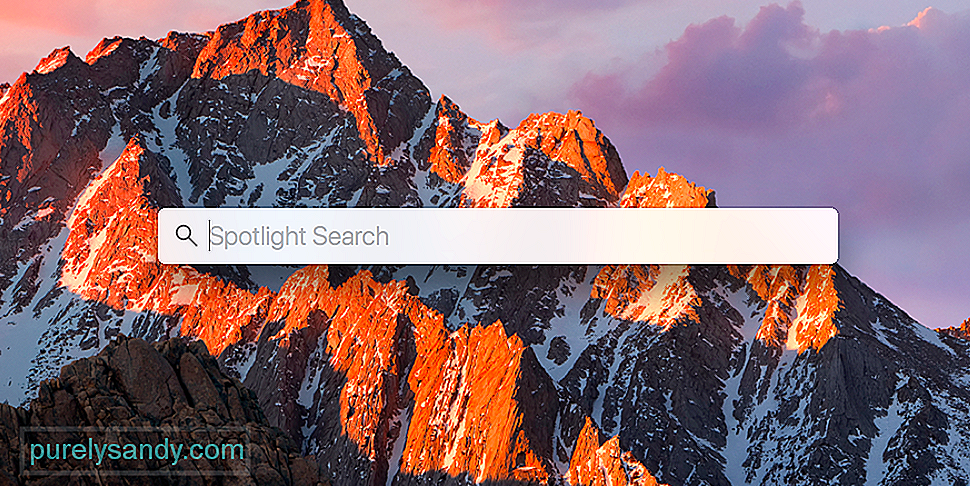
Spotlight je ve skutečnosti nejvýkonnějším vyhledávacím nástrojem pro Mac, zvláště pokud víte, jak jej využívat naplno. Jeho síla pochází z prohledávatelnosti metadat. Metadata jsou všechny informace o souboru, nejedná se pouze o název souboru. Zatímco jiné vyhledávací programy jsou schopny poskytnout výsledky pouze podle názvů souborů, Spotlight je schopen poskytnout výsledky metadat pro autora, textový obsah, typ obsahu, čas, datum, měsíc nebo rok, abychom jmenovali alespoň některé. Je tak silný, že vyhledává nejen soubory ve vašem počítači Mac, ale také informace z internetu.
Jak vyhledávat pomocí SpotlightExistují v zásadě dva způsoby, jak můžete použít Spotlight pro Mac. Prvním z nich je použití přirozeného vyhledávání slov a druhým je použití dotazovacího jazyka Spotlight.
Přirozené vyhledávání slov je pro ty, kteří se raději nenaučí syntaxi a ty pokročilejší věci. Vše, co musíte udělat, je zadat přesný dotaz. Například pokud chcete najít obrázky vytvořené v prosinci 2017, zadáte frázi jako „obrázky z prosince 2017“ a Spotlight vypíše všechny obrázky vytvořené v daném období.
Jak používat Mac Spotlight Query JazykMnohem účinnějším způsobem vyhledávání je použití dotazovacího jazyka, ale bude to vyžadovat naučení správné vyhledávací syntaxe, což je pořadí příkazů v příkazovém řádku. Syntaxe příkazu je rozdělena do tří základních částí:
Atribut == hodnota
Chcete-li například vyhledat soubory, které mají jako autora „Označit“, bude vaším vyhledávacím příkazem kMDItemAuthors == [c] „Označit“
Místo autorů můžete také použít TextContent k vyhledání souborů s konkrétní hodnotou obsahu, nebo ContentType k vyhledání souborů konkrétního typu, nebo ContentChangeDate k vyhledání v konkrétním datu.
Existují spousta dalších parametrů vyhledávání, které můžete použít s dotazovacím jazykem Spotlight na Macu, ale bohužel by bylo nemožné je všechny popsat v tomto krátkém článku. Pokud se chcete naučit všechny vyhledávací příkazy, je nejlepší prohledat dokumentaci Apple v příručce pro vývojáře.
Používání přirozeného jazyka k prohledávání InternetuDalší způsob použití vyhledávání Spotlight na Macu, kromě vyhledávání na lokálním počítači je hledat informace na internetu. Můžete hledat počasí na určitém místě, výsledky baseballu nebo basketbalu nebo dokonce definici určitého slova.
Pokud byste například chtěli zjistit počasí v Dallasu v Texasu, jednoduše zadejte do vyhledávacího panelu Spotlight „počasí v Dallasu v Texasu“. Nebo pokud jste chtěli znát skóre NBA k určitému datu, zadejte skóre NBA k (datu).
Pokud chcete zjistit význam určitého slova, například složeného, zadáte „definovat složený“ a Spotlight poskytne definici z konkrétního webu.
Spotlight je tak výkonný, že jej můžete použít k vyhledání čehokoli na počítači nebo na internetu a všeho jiného je třeba kliknout na zvětšovací sklo nebo stisknout Command + Space a vyvolat vyhledávací lištu.
Jak zajistit, aby byl váš Mac v dokonalém funkčním stavuSpotlight je jedním z nejlepších, ne-li nejlepších způsobů vyhledávání souborů ve vašem počítači Mac, ale aplikace je pouze tak dobrá, jako je stav samotného zařízení. Pokud je váš Mac neuspořádaný nebo není přesně v optimálním provozním stavu, pak by i Spotlight měl problémy s hledáním přesných souborů, které potřebujete. Abyste zajistili, že váš Mac bude vždy v dokonalém funkčním stavu, bude nejlepší pravidelně spouštět nástroj pro čištění Mac. Tento nástroj je navržen tak, aby vyčistil váš Mac a zajistil optimalizaci souborů pro vyhledávání.
YouTube video: Jak používat dotazovací jazyk na vašem počítači Mac
09, 2025

